Page 1

A termék regisztrációja és a rendelkezésre álló támogatás igénybevétele a
következő weboldalon lehetséges:
www.philips.com/welcome
AS141
Felhasználói kézikönyv
Page 2
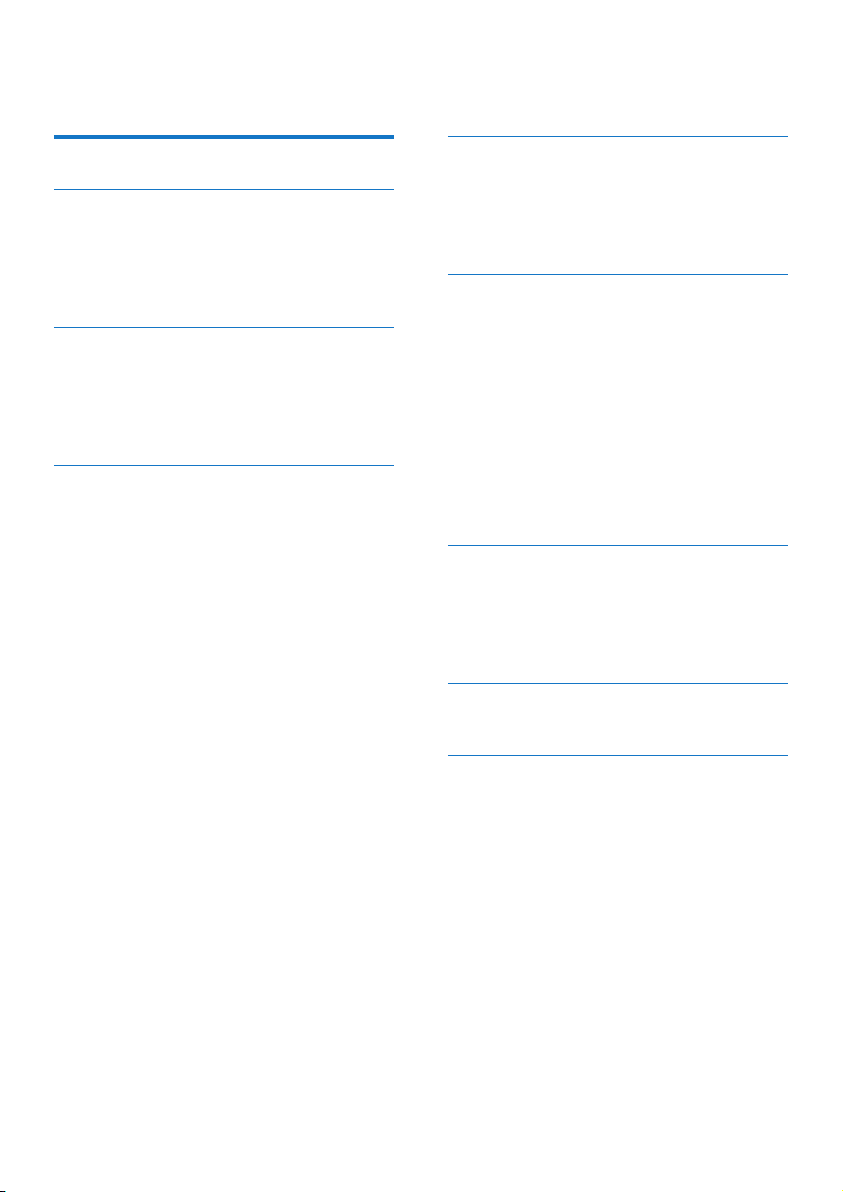
Tartalomjegyzék
1 Fontos! 2
2
Dokkolórendszer
Android™
készülékhez 3
Bevezetés 3
A doboz tartalma 3
A dokkolórendszer áttekintése 4
3 Kezdő lépések 6
Tápcsatlakozás bekötése 6
Bekapcsolás 6
Készenléti üzemmódba kapcsolás 6
Forrás választása 6
4 Lejátszás és töltés 7
Android™ készülékkel kompatibilis 7
Hangfelvételek lejátszása manuális
Bluetooth-kapcsolaton keresztül 7
Hangfelvétel lejátszása automatikus
Bluetooth-kapcsolaton keresztül a
Philips DockStudio segítségével 8
A DockStudio alkalmazás
telepítése Androidos készülékre 9
Bluetooth aktiválása a DockStudio
alkalmazással 11
Idő automatikus szinkronizálása 14
Zene lejátszása Philips Songbird
alkalmazással 14
A Songbird alkalmazás telepítése
Androidos készülékre 14
A Songbird telepítése számítógépre 16
A számítógép szinkronizálása a
Philips Songbird segítségével 16
Még több lehetőség a DockStudio
alkalmazással 17
Ébresztési időzítő beállítása 17
Elalvási időzítő beállítása 18
Internetes rádió hallgatása 19
Androidos telefon dokkolása és töltése 20
Androidos telefon dokkolása 20
A dokkolónyúlvány használata 20
Az Androidos telefon töltése 21
5 FM-rádió hallgatása 22
FM-rádióállomások behangolása 22
FM rádióállomások automatikus tárolása 22
FM rádióállomások kézi tárolása 22
Tárolt rádióállomás kiválasztása 22
6 Egyéb jellemzők 23
Idő beállítása 23
Ébresztési időzítő beállítása 23
Ébresztés beállítása 23
Az ébresztés forrásának kiválasztása 23
A riasztási időzítés be- és
kikapcsolása. 23
Szundítás 23
Elalvási időzítő beállítása 24
Audiolejátszás külső eszközről 24
A kijelző fényerejének beállítása 24
7 Termékadatok 25
Termékjellemzők 25
Erősítő 25
[Hangolóegység] 25
Általános információk 25
8 Hibakeresés 26
A Bluetooth eszközről 26
9 Megjegyzés 27
Újrafelhasználás 27
1HU
Page 3
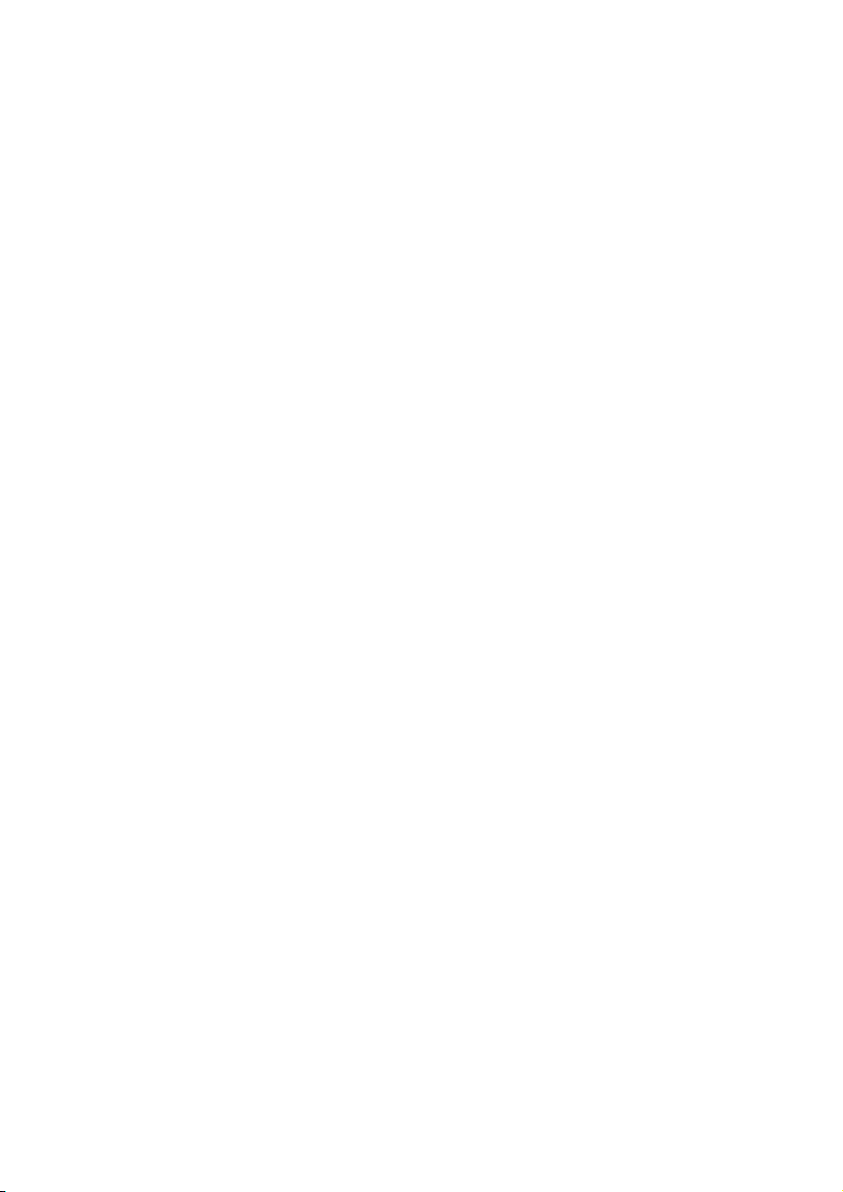
1 Fontos!
• Gondosan olvassa el az utasításokat.
• Ügyeljen a gyelmeztetésekben foglaltakra.
• Kövesse az utasításokat.
• Gondoskodjon arról, hogy a
szellőzőnyílások ne tömődjenek el. A
készülék telepítését a gyártó utasításai
szerint végezze.
• Ne helyezze a készüléket hőt kibocsátó
eszközök, így fűtőtestek, fűtőnyílások,
kályhák vagy működésük során hőt termelő
készülékek (pl. erősítők) közelébe.
• Tilos a hálózati kábelre rálépni vagy
azt becsípni, különös tekintettel
ott, ahol az a csatlakozó-aljzatokba,
készülékcsatlakozókba illeszkedik, vagy ott,
ahol kilép az egységből.
• Kizárólag a gyártó által javasolt
tartozékokat használja.
• Vihar idején, vagy ha hosszabb ideig nem
használja az egységet, húzza ki a csatlakozót
a hálózatból.
• A készülék javítását, szervizelését bízza
szakemberre. Az egységet a következő
esetekben kell szervizeltetni: ha bármilyen
módon megsérült, például megrongálódik
a hálózati kábel vagy csatlakozó, folyadék
került az egységbe vagy ráesett valami,
eső vagy nedvesség érte, nem működik
megfelelően vagy leejtették.
• Az egységbe nem kerülhet nedvesség és
kifröccsent folyadék.
• Ne helyezzen az egységre semmilyen
veszélyforrást (pl. folyadékkal töltött tárgyat,
égő gyertyát).
• Ahol a közvetlen csatlakoztatás adaptere
használatos megszakítóeszközként, a
megszakítóeszköznek mindig szabadon
hozzáférhetőnek kell lennie.
2 HU
Page 4
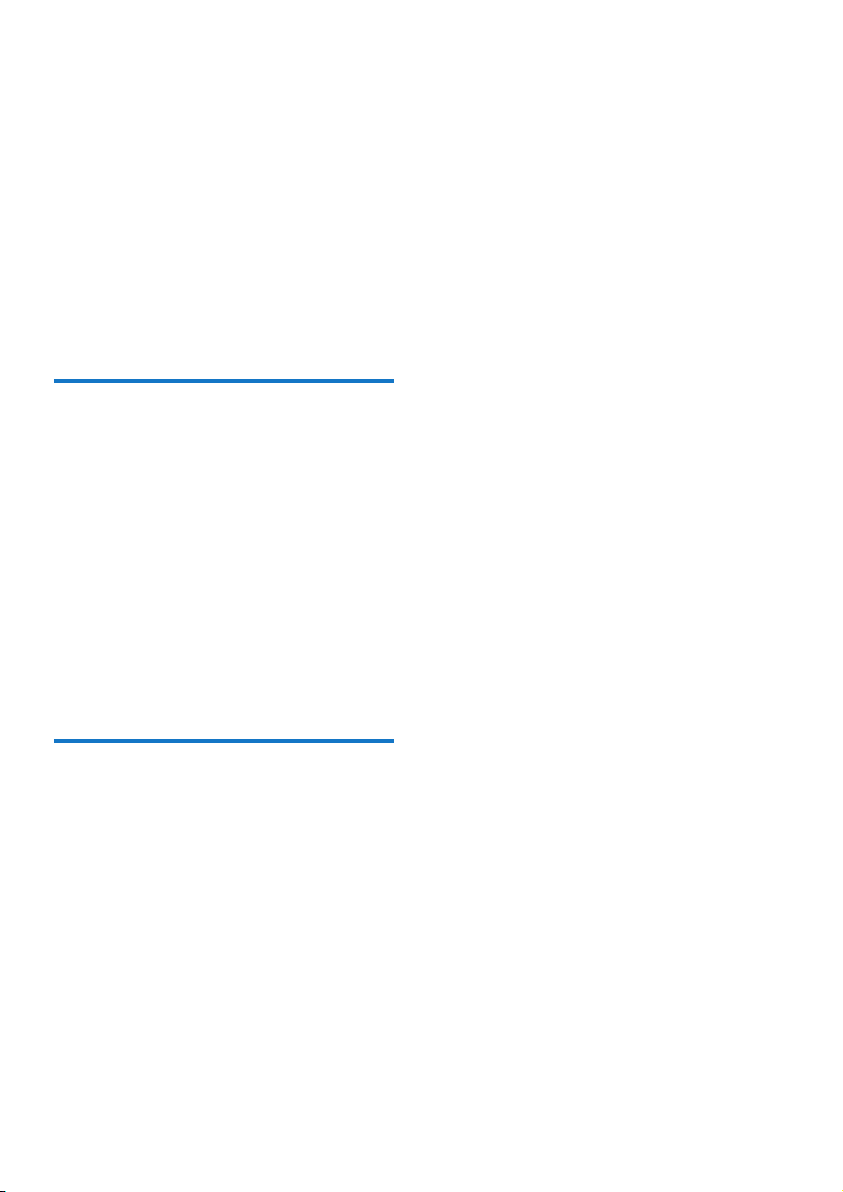
2
Dokkolórendszer
Android™
készülékhez
Köszönjük, hogy Philips terméket vásárolt,
és üdvözöljük a Philips világában! A Philips
által biztosított támogatás teljes körű
igénybevételéhez regisztrálja a terméket a www.
Philips.com/welcome címen.
Bevezetés
A dokkolórendszer segítségével:
• audiofelvételeket hallgathat Androidos
készülékéről;
• telefonját mikro USB-csatlakozón keresztül
töltheti;
• FM-rádiót hallgathat;
• az ébresztő hangjelzésére, rádióra vagy
saját készülékén tárolt hangfelvételre
ébredhet; valamint
• számtalan új funkciót használhat a
Philips DockStudio és Philips Songbird
alkalmazásokkal.
A doboz tartalma
Ellenőrizze és azonosítsa be a csomag tartalmát:
• Főegység
• Hálózati adapter
• Dokkolónyúlvány
• 1 db MP3-csatlakozókábel
• Gyors üzembe helyezési útmutató
• Biztonsági lap
3HU
Page 5
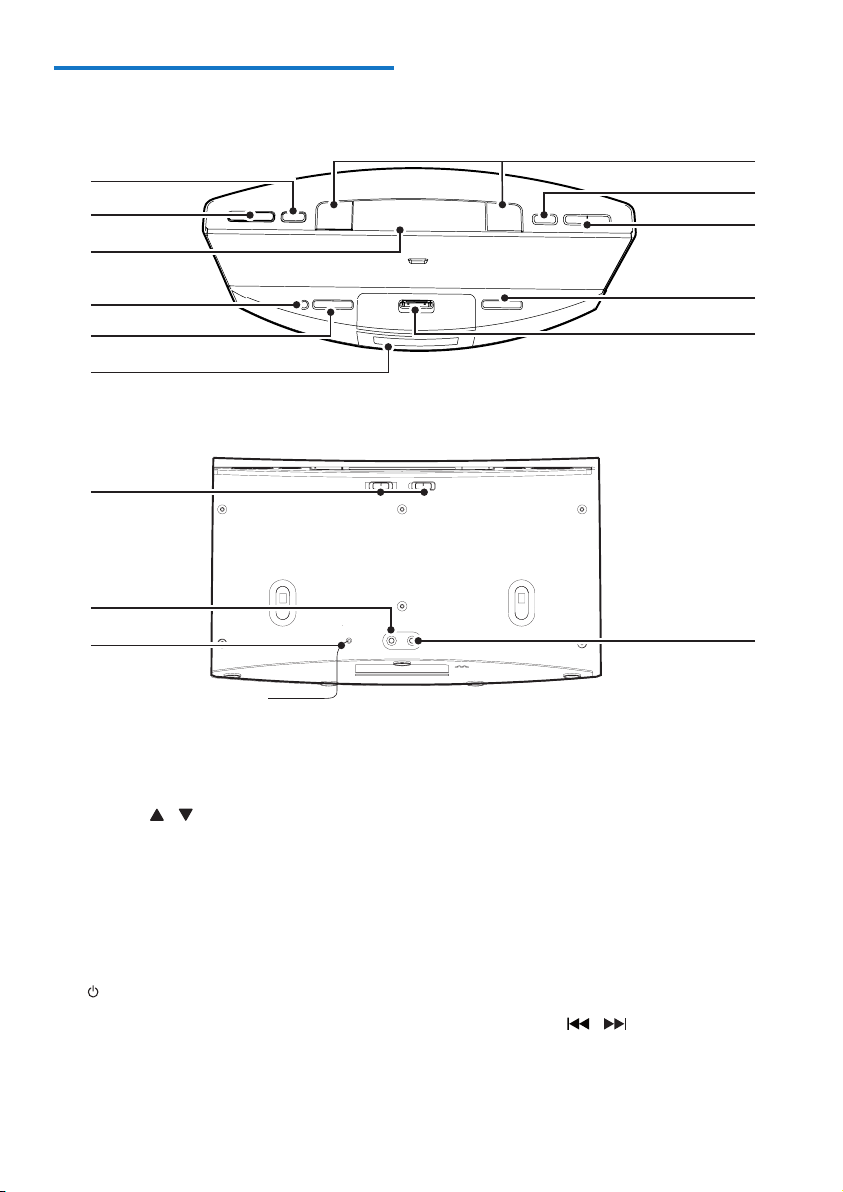
A dokkolórendszer áttekintése
a
b
c
d
e
f
l
m
n
a SET TIME/PROG
• Óra beállítása.
• FM rádióállomások tárolása.
b PRESET /
• Tárolt rádiócsatorna kiválasztása.
• Az óra és az óra formátumának
beállítása.
c SNOOZE/BRIGHTNESS
• Szundítás.
• A kijelző fényerejének beállítása.
d
• A dokkolórendszer be- vagy
kikapcsolása.
• A készülék átkapcsolása készenléti
üzemmódba.
g
h
i
j
k
o
e SOURCE
• Forrás kiválasztása: FM-tuner,
Bluetooth-eszköz vagy MP3 link.
f Kijelzőpanel
• Aktuális adatok megjelenítése.
g AL1/AL2
• Ébresztés beállítása.
• Az ébresztési beállítások megtekintése.
• A riasztási időzítés be- és kikapcsolása.
h SLEEP
• Elalvási időzítő beállítása.
i TUNING · /
• FM-rádióállomások behangolása.
• Perc beállítása.
4 HU
Page 6
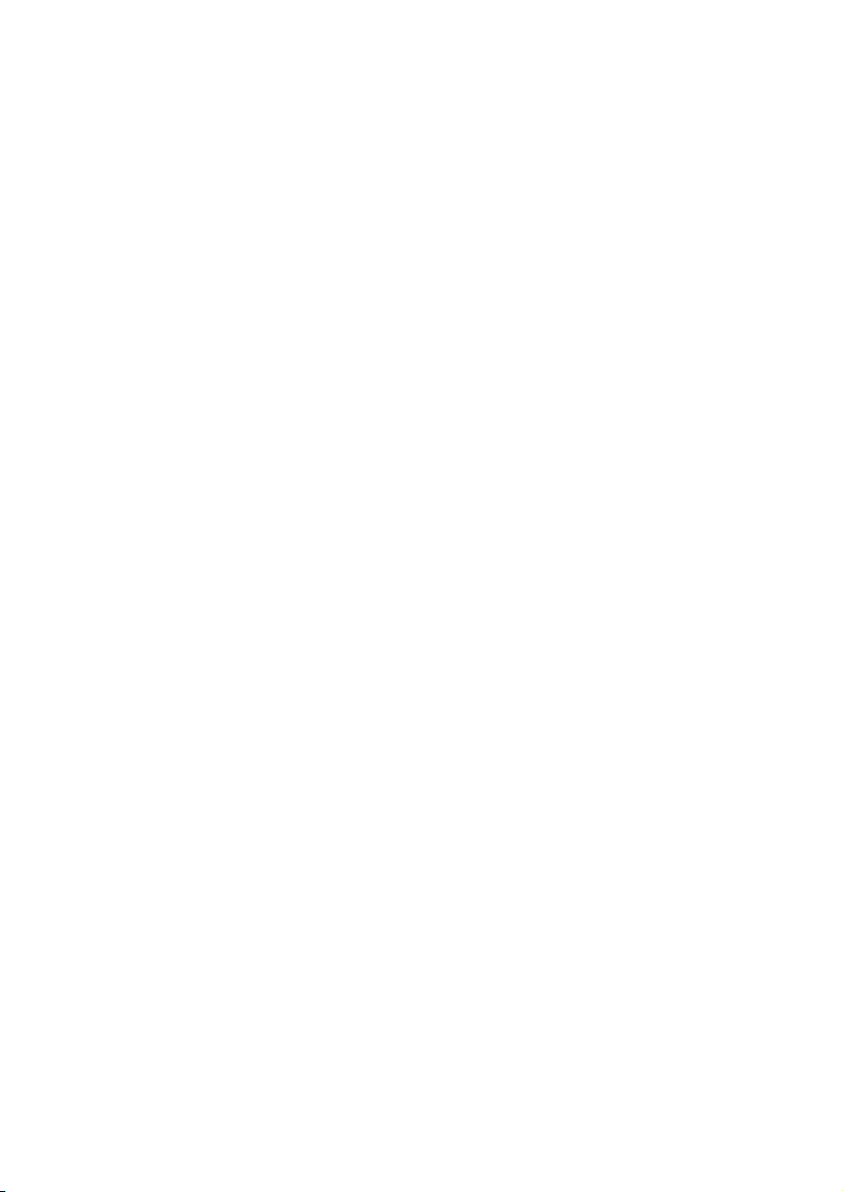
j VOLUME +/-
• Hangerő beállítása.
k Android telefon dokkolóegysége
• Androidos telefon dokkolása.
l AL1/AL2 RADIO·BUZZ·DOCK
• A 1. és 2. ébresztés forrásának
kiválasztása.
m MP3 LINK
• Külső audioeszköz csatlakoztatása.
n FM ANTENNA
• Az FM-vétel javítása.
o DC IN
• Kösse be a tápellátást.
5HU
Page 7
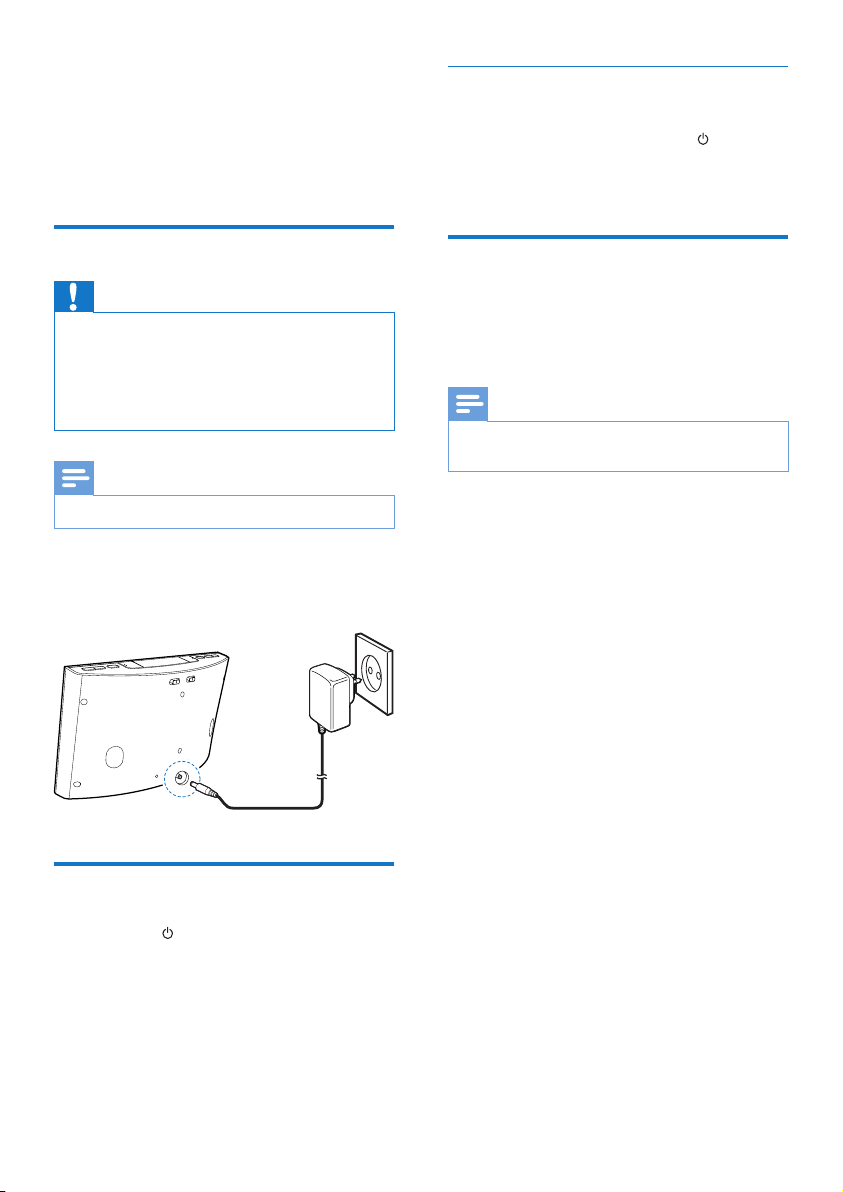
3 Kezdő lépések
A fejezetben bemutatott műveleteket a
megadott sorrendben végezze el.
Készenléti üzemmódba kapcsolás
A dokkolórendszer készenléti üzemmódba
kapcsolásához nyomja meg ismét a
» Az [OFF] felirat és az óra (ha be van állítva)
látható.
gombot.
Tápcsatlakozás bekötése
Vigyázat
• Fennáll a termék károsodásának veszélye! Győződjön
meg arról, hogy a tápellátás feszültsége megegyezik a
készülék hátoldalán vagy alján feltüntetett feszültséggel.
• Áramütésveszély! A hálózati adaptert minden esetben
a csatlakozódugónál fogva húzza ki az aljzatból. A kábelt
tilos húzni.
Megjegyzés
• A típustábla a dokkolórendszer alján található.
Csatlakoztassa a hálózati adaptert:
• a dokkolórendszer DC IN csatlakozójához.
• a fali aljzathoz.
Forrás választása
A forrás (Bluetooth, FM hangolóegység vagy
MP3-csatlakozó) kiválasztásához nyomja meg
többször a SOURCE gombot.
Megjegyzés
• Az Androidos telefon dokkolása közben a rendszer
automatikusan Bluetooth módra vált.
Bekapcsolás
Nyomja meg a gombot.
» A dokkolórendszer az utoljára kiválasztott
forrásra vált.
6 HU
Page 8
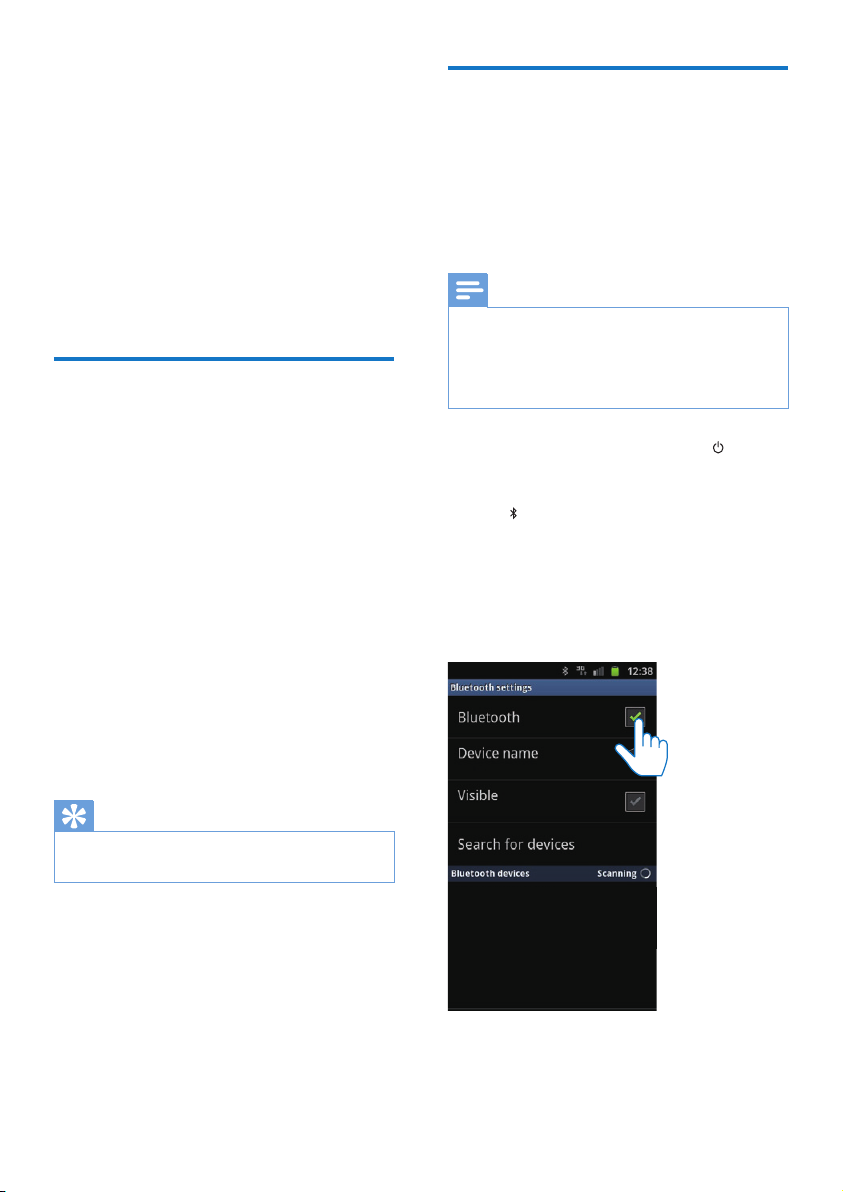
4 Lejátszás és
töltés
Hangfelvételek lejátszása
manuális Bluetoothkapcsolaton keresztül
Ezzel a dokkolórendszerrel a hangfelvételeket
kétféle módon hallgathatja:
• manuális Bluetooth-kapcsolaton keresztül;
• automatikus Bluetooth-kapcsolaton
keresztül a Philips DockStudio
alkalmazással.
Android™ készülékkel
kompatibilis
Annak érdekében, hogy teljes mértékben ki
tudja használni a dokkolórendszer előnyeit,
Androidos készülékén a következőkkel kell
rendelkeznie:
• Android operációs rendszer (2.1-es vagy
újabb verzió);
• Bluetooth szoftver (2.1-es vagy újabb
verzió); és
• Mikro USB-csatlakozó.
Egyéb, mikro USB-csatlakozóval és Bluetooth
funkcióval rendelkező készülékek esetében a
következőkre használhatja a dokkolórendszert:
• Töltheti készülékét az USB-csatlakozón
keresztül;
• Bluetooth segítségével hallgathat zenét.
A dokkolórendszer vezeték nélküli Bluetooth
technológiát használ arra, hogy a hordozható
eszközről a rendszerre közvetítse a zenét.
Megjegyzés
• A Bluetooth-eszköz dokkolórendszerhez való
csatlakoztatása előtt ismerkedjen meg készüléke
Bluetooth-funkcióival.
• Tar tsa távol a dokkolórendszert olyan elektromos
berendezésektől, melyek interferenciát okozhatnak.
1 Nyomja meg a dokkolórendszer gombját
a Bluetooth aktiválására.
» A kijelzőn található Bluetooth jelzőfény
villog.
2 Kapcsolja be a Bluetooth funkciót a
hordozható eszközön.
• Előfordulhat, hogy a különböző
eszközökön eltérő módon kell a
Bluetooth funkciót aktiválni.
Tanács
• További részletekért látogasson el a www.philips.com/
exidock weboldalra.
7HU
Page 9
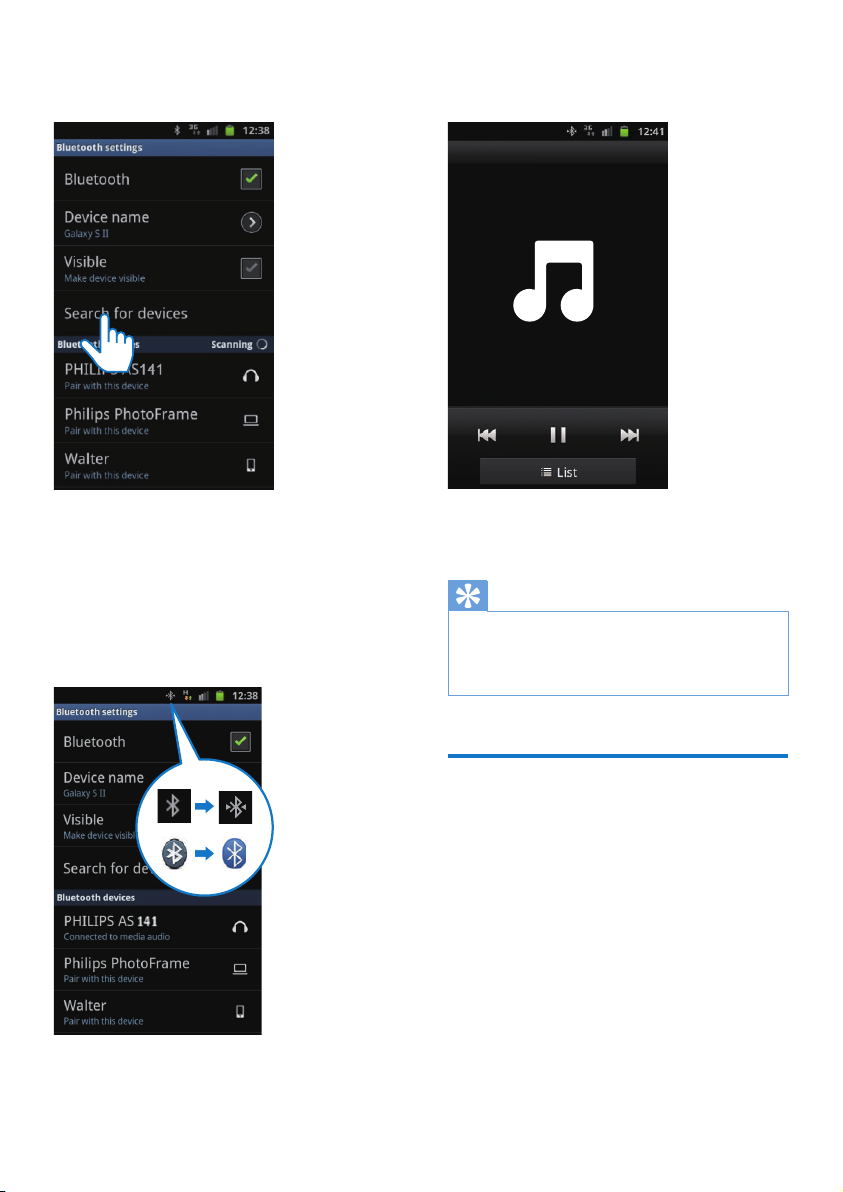
3 Más Bluetooth eszközök keresése a párba
rendezéshez.
5 Hangfelvétel lejátszása hordozható
készülékének médialejátszója segítségével.
4 Ha a készülék kijelzőjén megjelenik a
[PHILIPS AS141] elem, válassza ki azt a
csatlakozás megkezdéséhez.
» Ha a kapcsolat létrejött, két megerősítő
hangjelzést hall, a képernyő tetején
pedig megjelenik egy másik Bluetooth
ikon.
» A hang a dokkolórendszeren keresztül
hallható.
Tanács
• A dokkolórendszer és a párosított készülék közötti
optimális működési távolság körülbelül 10 méter.
• A rendszer és a készülék között lévő bármilyen akadály
csökkentheti a működési távolságot.
Hangfelvétel lejátszása
automatikus Bluetoothkapcsolaton keresztül
a Philips DockStudio
segítségével
A Philips DockStudio alkalmazás sok új funkciót
kínál a dokkolórendszer számára, többek
között az automatikus Bluetooth kapcsolatot, a
Songbird zenelejátszót, az internetes rádiót és
a többfunkciós ébresztőórát. További funkciók
használatához javasolt az ingyenes alkalmazás
letöltése és telepítése.
8 HU
Page 10

A DockStudio alkalmazás telepítése
Androidos készülékre
Kétféle módon telepítheti a Philips DockStudio
alkalmazást az Androidos készülékre.
A DockStudio alkalmazás telepítése
QR-kóddal
Megjegyzés
• Ellenőrizze, hogy az Androidos készülék csatlakozik-e az
internethez.
• Győződjön meg arról, hogy a készülékén van
vonalkódolvasó, például „QR Droid”. Ha nem
rendelkezik ilyennel, töltsön le egyet az Android market
piactérről.
2 A Philips DockStudio alkalmazás
telepítéséhez kövesse a képernyőn
megjelenő utasításokat.
1 A vonalkódolvasó segítségével keresse meg
a QR-kódot a csomagoláson vagy a rövid
üzembehelyezési útmutatón.
The Philips DockStudio app brings a suite of
cool, new features to your Philips DockStudio
docking speaker, including automatic Bluetooth
connection, Songbird music player,
worldwide Internet radio, sound settings
3 A telepítés befejeztével érintse meg a
[Done] (kész) lehetőséget.
DockStudio
» Megjelenik a DockStudio ikon a
hordozható eszköz kijelzőjén.
9HU
Page 11

DockStudio
A DockStudio alkalmazás telepítése az
Android Marketről
Közvetlenül az Android Marketről is
megkeresheti és telepítheti a Philips
DockStudio alkalmazást.
Megjegyzés
• Ellenőrizze, hogy az Androidos készülék csatlakozik-e az
internethez.
• Ellenőrizze, hogy az Androidos készülékén elérhető-e az
Android Market piactér.
1 Telefonja kijelzőjén érintse meg az
„Android Market” ikont.
2 Érintse meg a keresés ikonját a kijelzőn.
10 HU
3 Írja be a keresőmezőbe a „Philips
DockStudio” kifejezést az alkalmazás
kereséséhez.
4 A letöltéshez keresse és érintse meg a
keresési eredmények között a Philips
DockStudio alkalmazást.
Page 12

5 A DockStudio telepítéséhez kövesse a
képernyőn megjelenő utasításokat.
The Philips DockStudio app brings a suite of
cool, new features to your Philips DockStudio
docking speaker, including automatic Bluetooth
connection, Songbird music player,
worldwide Internet radio, sound settings
6 A telepítés befejeztével érintse meg a
[Done] (kész) lehetőséget.
DockStudio
Bluetooth aktiválása a DockStudio
alkalmazással
A Philips DockStudio segítségével Androidos
készüléke és dokkolórendszere automatikusan
csatlakozik a Bluetooth funkción keresztül.
Megjegyzés
• Ellenőrizze, hogy az Androidos készülék csatlakozik-e az
internethez.
A program első indítása
1 Nyomja meg többször a dokkolórendszer
gombját a Bluetooth forrás
kiválasztásához.
» A villog a kijelzőpanelen.
2 Az alkalmazás elindításához érintse meg
készüléke kezdőképernyőjén a DockStudio
ikont.
DockStudio
» Megjelenik egy ablak, mely felkínálja a
Songbird letöltését.
11HU
Page 13

3 Érintse meg a [Cancel] (mégse)
lehetőséget.
» Az eszköz automatikusan keresni kezdi
a párosítható Philips eszközöket.
4 Ha a készülék kijelzőjén megjelenik a
[PHILIPS AS141] elem, válassza ki azt a
csatlakozás megkezdéséhez.
» A kapcsolat létrejöttéhez pár
másodperc szükséges.
» A Bluetooth-kapcsolat létrejötte után a
képernyő tetején egy másik Bluetooth
ikon látható.
12 HU
Page 14

5 Hangfelvétel lejátszása hordozható
készülékének médialejátszója segítségével.
» A hang a dokkolórendszeren keresztül
hallható.
Következő indítás
A DockStudio alkalmazás következő
indításakor az alábbiak szerint csatlakoztassa
a dokkolórendszert Bluetooth-kapcsolaton
keresztül:
1 Aktiválja a dokkolórendszer Bluetooth
funkcióját.
2 Indítsa el a Philips DockStudio alkalmazást
és lépjen be a menüjébe.
3 Érintse meg a [Speaker Connection]
(Hangszóró-csatlakozás) lehetőséget
az automatikus Bluetooth kapcsolat
aktiválásához.
» A kapcsolat létrejöttéhez pár
másodperc szükséges.
13HU
Page 15

4 Audió lejátszása a hordozható eszközön.
» A hang a dokkolórendszeren keresztül
hallható.
Idő automatikus szinkronizálása
Miután aktiválta a Bluetooth-kapcsolatot a
Philips DockStudio alkalmazás segítségével, a
dokkolórendszer automatikusan szinkronizálja az
időt a Bluetooth készülékkel.
Zene lejátszása Philips Songbird alkalmazással
A Philips Songbird egyszerű, könnyen
kezelhető számítógépes program és Android
alkalmazás, amellyel felfedezheti, lejátszhatja
és szinkronizálhatja a számítógépén tárolt
médiafájljait Androidos készülékén.
A Songbird alkalmazás telepítése
Androidos készülékre
1 Érintse meg a DockStudio ikont Androidos
készülékén.
DockStudio
» Megjelenik a DockStudio menü.
14 HU
Page 16

2 Érintse meg a [Songbird] lehetőséget.
» A Songbird alkalmazás letöltése
szükséges.
3 Az alkalmazás letöltéséhez kövesse a
képernyőn megjelenő utasításokat.
4 Telepítés után a Songbird menüjének
megnyitásához érintse meg az [Open]
(Megnyitás) lehetőséget.
5 Válasszon ki egy zeneszámot, majd a
lejátszáshoz érintse meg a
gombot.
15HU
Page 17

A Songbird telepítése számítógépre
1 Látogasson el a www.philips.com//songbird
weboldalra.
2 Keresse meg a Songbird alkalmazást.
songbird
3 Töltse le a legújabb Songbird alkalmazást.
4 A Philips Songbird számítógépre való
letöltéséhez kövesse a képernyőn
megjelenő utasításokat.
A számítógép szinkronizálása a Philips Songbird segítségével
Megjegyzés
• Ellenőrizze, hogy az USB tárolóeszköz be van-e
kapcsolva.
2 USB-kábel segítségével csatlakoztassa
Androidos készülékét a számítógéphez.
Várjon, amíg a készüléket felismeri a
Songbird.
» A Philips Songbird alkalmazásban
megjelenik a készülék, amint azt a
számítógép felismeri.
» Ha első alkalommal csatlakoztatja
készülékét a Philips Songbird
alkalmazáshoz, egy felugró ablak
jelenik meg. Válassza az automatikus
szinkronizálás lehetőséget.
» A rendszer automatikusan
szinkronizálja a készüléket a Philips
Songbird alkalmazással.
Ha nem választja az automatikus szinkronizálást,
manuálisan is szinkronizálhatja készülékét a
Songbird alkalmazással.
1 Válassza ki a készüléket a Devices
(Készülékek) alatt.
1 A számítógépen indítsa el a Philips
Songbird alkalmazást.
16 HU
Page 18

2 Válassza a Manual (Kézi) vagy Auto
(Automatikus) lehetőséget.
3 Kattintson a Sync (Szinkronizálás) elemre.
» Ha az automatikus szinkronizálást
választotta, az automatikus
szinkronizálás automatikusan elindul,
amikor a készüléket számítógéphez
csatlakoztatja.
Még több lehetőség a DockStudio alkalmazással
2 Az órabeállítási menü megnyitásához
érintse meg a
ikont.
A Philips DockStudio alkalmazással internetes
rádiót hallgathat, beállíthatja az ébresztési
időzítőt és az elalváskapcsolót.
Ébresztési időzítő beállítása
A Philips DockStudio alkalmazással több
ébresztést is beállíthat, illetve tájékozódhat
az aktuális időjárásról. Arra is gyelmeztet,
hogy kedvenc szabadtéri tevékenységéhez
megfelelő-e az időjárás.
1 Indítsa el az alkalmazást.
3 Érintse meg az [Alarm settings](Ébresztési
beállítások) lehetőséget.
17HU
Page 19

4 Érintse meg a ikont az ébresztési
beállítások menü megnyitásához.
5 Állítsa be a riasztást, és érintse meg
a képernyő jobb felső részén látható
[Save](Mentés) lehetőséget.
» Az új ébresztést elmenti a készülék, és
az ikon jelenik meg a kijelzőn.
Megjegyzés
• A [Lifestyle] (Életstílus) lapon kiválaszthatja a preferált
sportágat és a megfelelő időjárást (kiváló, jó, szép). A
riasztás csak megfelelő idő esetén szólal meg.
Elalvási időzítő beállítása
1 Indítsa el a Philips DockStudio alkalmazást.
2 Érintse meg a ikont az elalvási időzítő
menüjének eléréséhez.
18 HU
Page 20

3 Válasszon ki egy elalvási időtartamot, majd
érintse meg a [Start] (Indítás) lehetőséget.
3 Érintse meg a [Radio] (Rádió) lehetőséget
a képernyőn.
Megjegyzés
• Ez a funkció csak a Philips Songbird alkalmazással együtt
működik.
Internetes rádió hallgatása
1 Csatlakoztassa Androidos készülékét és a
dokkolórendszert Bluetooth segítségével.
2 Nyissa meg a Philips DockStudio
alkalmazást a főmenü eléréséhez.
4 Keresse meg a kívánt rádióadót a
keresősávban.
5 Válassza ki a keresési eredmények közül a
kívánt rádióadót.
» Elkezdődik a rádióállomás sugárzása.
19HU
Page 21

Androidos telefon dokkolása és töltése
Androidos telefon dokkolása
Androidos telefonjának töltéséhez a készüléket
először be kell helyeznie a dokkolórendszerbe.
1 Ellenőrizze Androidos telefonja mikro USB-
csatlakozójának elhelyezkedését.
» Ha az USB-csatlakozónak van fedele,
hajtsa azt fel.
3 Igazítsa a csatlakozó két oldalán található
ütközőt úgy, hogy stabil legyen a telefon.
4 Csúsztassa el a csatlakozót, és tegye a
telefont a dokkolórendszer közepébe.
Megjegyzés
• Ha a mikro USB-csatlakozó az egység tetején van, és
2.3-as vagy újabb verziójú Androidos készüléket használ,
élvezheti az automatikusan elforgó képernyő előnyeit.
2 Szükség esetén forgassa el a
dokkolórendszeren található USBcsatlakozót, majd helyezze az Androidos
telefont a dokkolóba.
20 HU
A dokkolónyúlvány használata
Ha az USB-csatlakozó a telefon szélén található,
használja a mellékelt dokkolónyúlványt, hogy a
képen látható módon kiegyensúlyozza a dokkolt
telefont.
1 Igazítsa a csúszógombokat úgy, hogy a két
ütköző legalulra kerüljön.
Page 22

2 Helyezze a dokkolónyúlványt a dokkolóba.
Dock extension
3 Dokkolja telefonját.
Az Androidos telefon töltése
Amikor a dokkolórendszer áramforráshoz
csatlakozik, automatikusan elkezdődik a dokkolt
készülék töltése - készenléti módban is.
21HU
Page 23

5 FM-rádió
hallgatása
Hangolás üzemmódban két másodpercig tartsa
nyomva a PROG gombot.
» A dokkolórendszer tárolja a rendelkezésre
álló FM rádióállomásokat, és automatikusan
megkezdi az első elérhető állomás
sugárzását.
FM-rádióállomások
behangolása
Tanács
• Helyezze az antennát a TV-től, videomagnótól vagy más
sugárzó forrástól a lehető legmesszebbre.
• A jobb vétel érdekében húzza ki teljesen az antennát és
állítsa a megfelelő helyzetbe.
1 Az SOURCE gomb ismételt
megnyomásával választhatja ki az FM
tunerforrást.
2 Tartsa lenyomva a / gombot két
másodpercig.
» A dokkolórendszer automatikusan
elvégzi egy megfelelő erősséggel
fogható állomás behangolását.
3 További rádióállomások beállításához
ismételje meg a 2. lépést.
Egy csatorna manuális behangolásához:
1 Nyomja meg ismételten a /
gombot, amíg meg nem találja az optimális
vétel helyét.
FM rádióállomások kézi tárolása
1 Hangoljon be egy FM rádióállomást.
2 Nyomja meg a PROG gombot.
» Az előre beállított programszám
villogni kezd.
3 A / gomb többszöri megnyomásával
válasszon ki egy számot.
4 Megerősítéshez nyomja meg az PROG
gombot még egyszer.
5 További állomások tárolásához ismételje
meg az 1-4 lépéseket.
Megjegyzés
• Előre beállított állomás törléséhez állítson be egy
másikat a helyére.
Tárolt rádióállomás kiválasztása
FM rádióállomások
automatikus tárolása
Megjegyzés
• Legfeljebb 20 FM-rádióállomás eltárolására van
lehetőség.
22 HU
Hangolás üzemmódban nyomja meg
ismételten a
programszám kiválasztásához.
/ gombot egy előre beállított
Page 24

6 Egyéb jellemzők
2 Az óra és perc beállításához nyomja meg
ismételten a
/ és / gombokat.
3 Jóváhagyáshoz nyomja meg a AL1/AL2
gombot.
Idő beállítása
1 A dokkolórendszer készenléti üzemmódba
kapcsolásához nyomja meg a
gombot.
2 Tartsa lenyomva a SET TIME gombot két
másodpercig.
» Az órákat és perceket jelző számok
villogni kezdenek.
3 Az óra és perc beállításához nyomja meg
ismételten a
/ és / gombokat.
4 A jóváhagyáshoz nyomja meg a SET TIME
gombot.
» A [12H] vagy a [24H] jelzés villogni
kezd.
5 A / gombbal válasszon a 12 vagy a 24
órás formátum közül.
6 A jóváhagyáshoz nyomja meg a SET TIME
gombot.
» Megjelenik az beállított idő.
Ébresztési időzítő beállítása
Ébresztés beállítása
Készenléti módban kétféle ébresztés állítható be
különböző időpontra.
Az ébresztés forrásának kiválasztása
Megjegyzés
• Az ébresztés hangjaként választhat hangot, az utoljára
hallgatott rádióállomást vagy az Androidos készüléken
utoljára játszott számot.
A két ébresztés forrásának kiválasztásához állítsa
be a AL1/AL2 RADIO·BUZZ·DOCK vezérlőt.
Megjegyzés
• Ha ébresztési forrásként a DOCK lehetőség van
kiválasztva, mindenképpen helyezze a készülékét a
dokkolórendszerbe.
A riasztási időzítés be- és kikapcsolása.
1 Az ébresztési beállítások megtekintéséhez
nyomja meg a AL1/AL2 gombot.
2 Nyomja meg újra a AL1/AL2 gombot az
ébresztési időzítő be- és kikapcsolásához.
» Bekapcsolt ébresztési időzítő esetén
megjelenik az ébresztés ikonja,
kikapcsoláskor pedig eltűnik.
• A csörgés leállításához nyomja meg a
megfelelő AL1/AL2 gombot.
» Az óra a következő napon is ébreszt.
Megjegyzés
• Ellenőrizze, hogy megfelelően állította-e be az órát.
1 Az AL1/AL2 gombok 2 másodpercen át
történő nyomvatartásával lépjen be az
ébresztési beállítások módba.
» Az órákat és perceket jelző számok
villogni kezdenek.
Szundítás
Amikor megszólal az ébresztési hangjelzés,
nyomja meg a SNOOZE gombot.
» Az ébresztési hangjelzés elhallgat, majd
kilenc perccel később újra megszólal.
23HU
Page 25

Elalvási időzítő beállítása
A dokkolórendszer az előre beállított idő
elteltével automatikusan készenléti üzemmódba
kapcsolható.
Nyomja meg többször a SLEEP gombot az
alvási időtartam kiválasztásához (percben).
» Ha az elalváskapcsoló be van kapcsolva,
akkor a kijelzőn a
Az elalváskapcsoló kikapcsolása
Nyomja meg többször a SLEEP gombot, amíg az
[OFF] (Ki) jelzés meg nem jelenik.
jel látható.
Audiolejátszás külső eszközről
Az eszköz segítségével külső forrásról is
hallgathat zenét.
1 Csatlakoztassa az MP3-csatlakozókábelt a
következőhöz:
• az MP3 LINK aljzat.
• egy külső eszköz fejhallgató aljzatához.
2 A SOURCE gomb ismételt megnyomásával
választhatja ki az MP3 link forrást.
» A üzenet jelenik meg.
3 Indítsa el a lejátszást a külső eszközről (lásd
az eszköz felhasználói kézikönyvét).
A kijelző fényerejének
beállítása
A BRIGHTNESS gomb ismételt megnyomásával
választhat a különböző fényerőszintek között.
24 HU
Page 26

7 Termékadatok
Megjegyzés
• A termékinformáció előzetes bejelentés nélkül
módosítható.
Termékjellemzők
Erősítő
Névleges kimenő teljesítmény 20 W
RMS
[Hangolóegység]
Hangolási tartomány FM: 87,5 - 108 MHz
Érzékenység
- Monó, 26 dB H/Z
arány
Keresési szelektivitás FM: <28 dBf
Teljes harmonikus
torzítás
Jel-zaj arány FM: >55 dB
FM: <22 dBf
FM: <2%
Méretek
- Főegység
(Sz x Ma x Mé)
Tömeg
- Csomagolással
- Főegység
290 x 160 x 113 mm
2,0 kg
1,4 kg
Általános információk
Tápfeszültség Típus: AS190-100-
AE180; bemenet:
100-240 V ~, 50/60
Hz, 0,7 A; Kimenet: 10
V
1,8 A
Teljesítményfelvétel < 35 W
Teljesítményfelvétel
készenléti
üzemmódban
Max. terhelés
Androidos kimenet
esetén
<2 W
5 V
1 A
25HU
Page 27

8 Hibakeresés
A Bluetooth eszközről
Figyelem
• A készülék borítását megbontani tilos.
Ne próbálja önállóan javítani a készüléket, mert
ezzel a garancia érvényét veszíti.
Ha a készülék használata során problémákba
ütközik, nézze át az alábbi pontokat, mielőtt
szakemberhez fordulna. Ha a probléma
továbbra is fennáll, látogasson el a Philips
weboldalára (www.philips.com/support) Amikor
felveszi a kapcsolatot a Philips képviseletével,
tartózkodjon a készülék közelében, és készítse
elő a készülék típus- és sorozatszámát.
Nincs áram
• Győződjön meg arról, hogy az egység
tápkábele megfelelően van-e csatlakoztatva.
• Ellenőrizze, hogy van-e feszültség a fali
aljzatban.
Nincs hang, vagy torz a hang
• Állítsa be a dokkolórendszer és az
Androidos készülék hangerejét.
• Győződjön meg arról, hogy az Androidos
készülék Bluetooth segítségével csatlakozik
a dokkolórendszerhez.
Rossz minőségű rádióvétel
• Növelje a távolságot az egység és a TV vagy
a videomagnó között.
• Húzza ki teljesen az FM-antennát.
Kitörlődött az óra vagy az időzítő beállítása
• Megszakadt a tápellátás, vagy ki lett húzva
a tápkábel.
• Állítsa alaphelyzetbe az órát vagy az
időzítőt.
Nem működik az ébresztés
• Állítsa be helyesen az órát, illetve az
ébresztést.
A zenelejátszás még sikeres Bluetoothkapcsolat esetén sem áll rendelkezésre a
rendszeren.
• Az eszköz nem használható a rendszerrel
együtt zenelejátszáshoz.
Bluetooth-készülékhez csatlakoztatást
követően a hang rossz minőségű.
• Gyenge a Bluetooth-vétel. Vigye közelebb
a készüléket a rendszerhez, vagy távolítson
el a készülék és a rendszer között
elhelyezkedő minden akadályt.
Nem tud csatlakozni a rendszerhez.
• A készülék nem támogatja a rendszerhez
szükséges prolokat.
• A készülék Bluetooth funkciója nincsen
engedélyezve. A funkció engedélyezésének
módját a készülék felhasználói
útmutatójában találja.
• A rendszer nincs párba rendezési módban.
• A rendszer már másik Bluetooth-
készülékhez csatlakozik. Szüntesse meg
ezt a csatlakozást és minden egyéb eszköz
csatlakoztatását is, majd próbálja újra.
A párba rendezett eszköz egyfolytában
csatlakozik és lecsatlakozik.
• Gyenge a Bluetooth-vétel. Vigye közelebb
a készüléket a rendszerhez, vagy távolítson
el a készülék és a rendszer között
elhelyezkedő minden akadályt.
• Egyes készülékek esetén a Bluetooth-
kapcsolat energiatakarékossági okok miatt
automatikusan megszakadhat. Ez nem
jelenti a rendszer meghibásodását.
26 HU
Page 28

9 Megjegyzés
A készülék - a Philips szórakoztató elektronika
üzletága kifejezett engedélye nélkül történő
- bármilyen megváltoztatása vagy módosítása
semmissé teheti a vásárló termékhasználati
jogát.
Ez a termék megfelel az Európai
Közösség rádióinterferenciára vonatkozó
követelményeinek.
Újrafelhasználás
Ez a termék kiváló minőségű anyagok és
alkatrészek felhasználásával készült, amelyek
újrahasznosíthatók és újra felhasználhatók.
A terméken található áthúzott kerekes kuka
szimbólum azt jelenti, hogy a termék megfelel a
2002/96/EK európai irányelvnek.
A rendszerben található anyagokat erre
specializálódott vállalat képes újrafeldolgozni
és újrahasznosítani. Kérjük, tartsa szem előtt a
csomagolóanyagok, kimerült akkumulátorok és
régi készülékek leselejtezésére vonatkozó helyi
előírásokat.
2012 © Koninklijke Philips Electronics N.V.
Minden jog fenntartva.
A műszaki adatok előzetes gyelmeztetés nélkül
változhatnak. Minden védjegy a Koninklijke
Philips Electronics N.V. céget vagy az illető
jogtulajdonost illeti. A Philips fenntartja a
jogot, hogy a terméken anélkül hajtson végre
módosításokat, hogy a korábbi készleteket
ennek megfelelően kellene megváltoztatnia.
Ne kezelje a készüléket háztartási hulladékként.
Tájékozódjon az elektromos és elektronikus
készülékek hulladékkezelésére vonatkozó helyi
törvényekről. A feleslegessé vált készülék helyes
kiselejtezésével segít megelőzni a környezet és
az emberi egészség károsodását.
Környezetvédelemmel kapcsolatos tudnivalók
A termék csomagolása nem tartalmaz felesleges
csomagolóanyagot. Igyekeztünk úgy kialakítani
a csomagolást, hogy könnyen szétválasztható
legyen a következő három anyagra: karton
(doboz), polisztirol (védőelem) és polietilén
(zacskó, védő habfólia).
27HU
Page 29

Specifications are subject to change without notice
© 2012 Koninklijke Philips Electronics N.V.
All rights reserved.
AS141_12_CCR_V1.0
